Cómo solucionar el error de actualización 0x80070008 en Windows
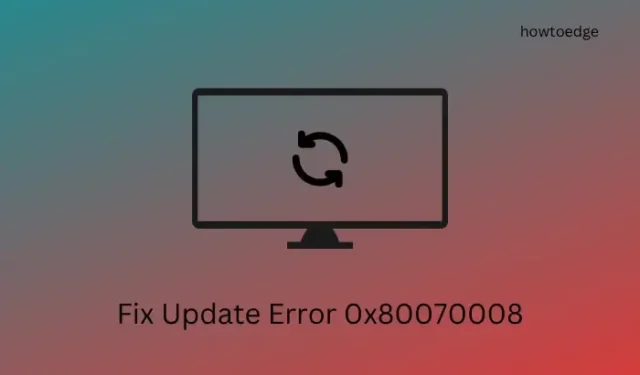
¿Encontró un error de actualización 0x80070008 al instalar la última actualización acumulativa en su computadora? En caso afirmativo, esta publicación trata las razones que causan este código de error en primer lugar junto con las cuatro soluciones que podrían resolver este problema en una PC con Windows.
¿Qué puede causar un error de actualización 0x80070008 en Windows?
Es posible que aparezca un error de actualización 0x80070008 cuando su sistema presenta uno o una combinación de los siguientes problemas en su computadora.
- Fallos internos : ejecute el solucionador de problemas de Windows Update y compruebe si el problema se resuelve de esta manera.
- Caché acumulado dentro de la carpeta Caché de Windows : se puede solucionar este problema simplemente purgando las carpetas SoftwareDistribution y catroot2.
- Servicio de actualización de Windows deshabilitado y otros servicios relacionados: vaya y verifique si puede encontrar todos los servicios relacionados con actualizaciones habilitados y ejecutándose en segundo plano. De lo contrario, vuelva a habilitarlos después de cambiar primero sus tipos de inicio.
Error de actualización de Windows 0x80070008 Soluciones
Si encuentra un código de error 0x80070008 mientras actualiza Windows y no sabe qué hacer a continuación, aquí tiene una lista de soluciones que debe probar:
- Ejecute el solucionador de problemas de actualización de Windows
- Habilitar los servicios de actualización de Windows
- Restablecer los componentes de Windows Update
- Descargue e instale manualmente las actualizaciones pendientes
1. Ejecute el solucionador de problemas de Windows Update
Ejecutar el solucionador de problemas de Windows Update es la herramienta más eficaz para encontrar automáticamente lo que sale mal y resolver los errores. Dado que Microsoft ha cambiado algunos aquí y allá dentro de Windows 11 en comparación con Windows 10, debe aprender por separado cómo solucionar problemas de Windows Update en diferentes versiones de Windows.
Ventanas 11 :
- Haga clic derecho en el icono de Windows y seleccione Configuración.
- Vaya a Sistema > Solucionar problemas y haga clic para expandir Otros solucionadores de problemas .
- Cuando esta sección se expanda, busque Windows Update en Más frecuente y presione el botón Ejecutar al lado.
- El solucionador de problemas se iniciará inmediatamente y comenzará a diagnosticar al verdadero culpable. Si la solución de problemas no ha comenzado hasta ahora, presione el botón Siguiente .
Esta herramienta buscará las causas subyacentes dentro de su sistema y las resolverá. Reinicie su PC y verifique si puede instalar actualizaciones pendientes en su computadora.
Ventanas 10 :
- Presione Win + I para iniciar la configuración de Windows.
- Vaya a Actualización y seguridad > Solucionar problemas y haga clic en Solucionadores de problemas adicionales .
- Busque Windows Update en Más frecuente y haga clic para expandir esta categoría.
- Es posible que ahora vea el botón Ejecutar el solucionador de problemas . Bueno, haz clic en este botón.
- Haga clic en Siguiente y siga las instrucciones que aparecen en pantalla.
Lo más probable es que el solucionador de problemas encuentre los motivos para invocar este error de actualización 0x80070008 y solucione este problema por sí solo. Después de que vea que esta herramienta ha completado el mensaje de solución de problemas, ciérrela y reinicie su PC. Vuelva a iniciar sesión en su dispositivo y verifique si ahora puede actualizar Windows normalmente.
2. Habilite los servicios de actualización de Windows
Las actualizaciones de Windows fallan principalmente cuando los servicios relacionados están deshabilitados o no se ejecutan en segundo plano. Vaya y verifique todos estos servicios y habilítelos directamente desde la ventana Servicios. Esto es lo que necesita verificar y habilitar en su PC con Windows.
- Presione Win + R para iniciar el cuadro de diálogo Ejecutar.
- Escriba »
Services.msc» en él y presione Aceptar . - Cuando se abra la ventana Servicios, desplácese hacia abajo y busque BITS .
- Haga clic derecho en este servicio y seleccione Propiedades .
- En el futuro, verifique lo que hay al lado del Tipo de inicio y cámbielo a Automático .
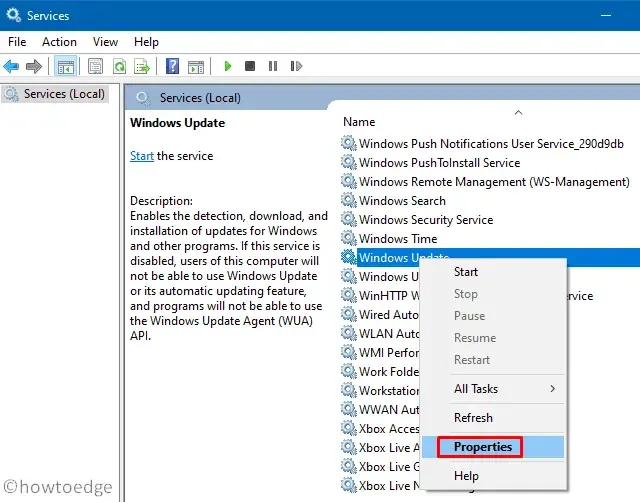
- Haga clic en Detener (si se está ejecutando) y luego en Iniciar nuevamente. Si el servicio ya no se está ejecutando, puede hacer clic directamente en el botón Inicio .
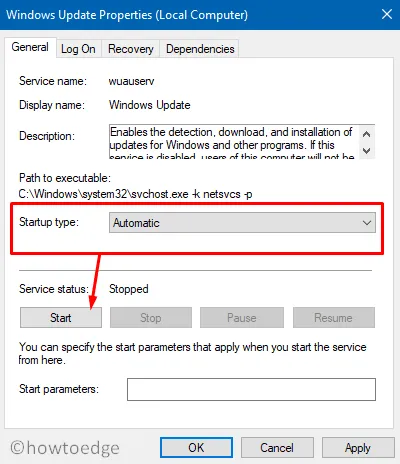
- Ahora, repita los pasos anteriores para todos los servicios que se mencionan a continuación.
Cryptographic Services – Automatic
DCOM Server Process Launcher – Automatic
RPC Endpoint Mapper – Automatic
Windows Installer – Manual
Windows Update Medic Services – Manual
Windows Update Service – Manual (Triggered)
- Después de realizar los cambios como se muestra arriba, cierre la ventana Servicios y reinicie su PC.
Con suerte, podrá descargar e instalar actualizaciones pendientes en su computadora.
3. Restablecer los componentes de Windows Update
El error de actualización también puede ocurrir cuando las carpetas de caché han acumulado registros y archivos de actualización antiguos. Si ese es el caso, deberías deshacerte de todos esos archivos lo antes posible y volver a intentar actualizar tu PC con Windows. Aquí hay un artículo paso a paso, escrito específicamente para resolver los errores de actualización que ocurren debido a carpetas de caché corruptas.
4. Descargue e instale manualmente las actualizaciones pendientes
Si ninguna de las soluciones anteriores ayuda a resolver este error de actualización 0x80070008 en Windows, puede probar el método manual. Para hacerlo, necesita conocer el número de KB de actualización de seguridad que no se puede instalar en su computadora. Para ello, visite la página del historial de actualizaciones de Windows y seleccione su versión.
Después de seleccionar su versión, haga clic en el enlace superior que se encuentra dentro de ella. Obtendrá el número de KB de actualización acumulativa defectuosa o la última. Ahora, visite el catálogo de actualizaciones de Microsoft y busque la actualización respectiva en el campo Buscar. Elija la actualización que mejor se adapte a la arquitectura de su sistema y presione el botón Descargar.
- Windows 11, todas las versiones
- Windows 10, todas las versiones
¿Cómo soluciono el error de actualización 0x800f0831 en Windows?
Dado que el error 0x800f0831 es nuevamente un servicio relacionado con la actualización, puede probar las soluciones explicadas en esta publicación. Sin embargo, recomendamos seguir este artículo, ya que explica en detalle qué desencadena exactamente este código de error y las soluciones que podrían funcionar en este caso.



Deja una respuesta